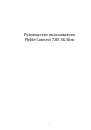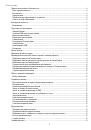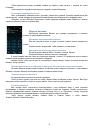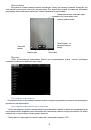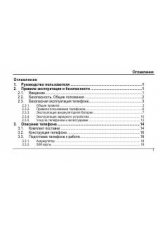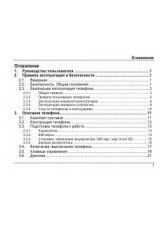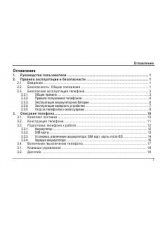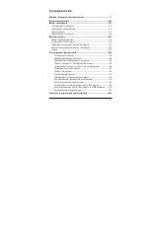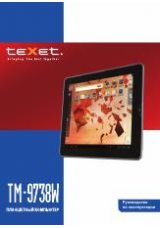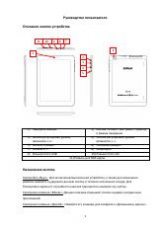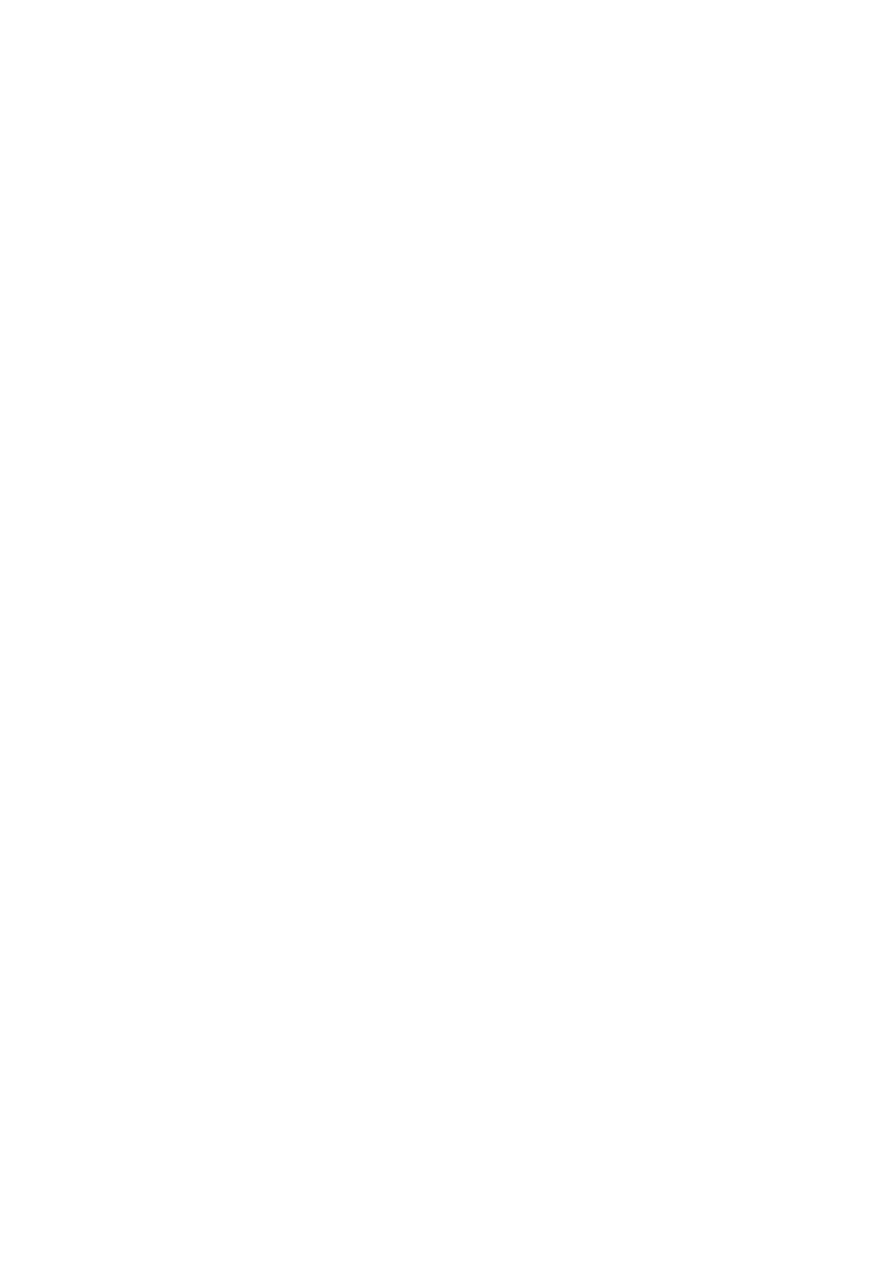
19
Обновление ПО
С
помощью
сервиса
FOTA (Firmware Over The Air)
Вы
можете
обновить
программное
обеспечение
телефона
«
по
воздуху
»,
т
.
е
.
без
подключения
устройства
к
компьютеру
.
Обновление
может
осуществляться
посредством
сетей
Wi-Fi
или
передачи
данных
GSM.
За
передачу
данных
посредством
мобильной
сети
может
взиматься
дополнительная
плата
.
За
подробной
информацией
обратитесь
к
оператору
.
Для
проверки
и
загрузки
обновлений
перейдите
в
Меню
–
Обновление
системы
.
При
наличии
новой
версии
ПО
Вам
будет
предложено
произвести
обновление
прошивки
.
Перезагрузка или сброс настроек планшета
Если
ваш
планшет
перестал
отвечать
на
ваши
действия
или
завис
,
попробуйте
перезапустить
его
и
посмотрите
,
поможет
ли
это
.
При
наличии
постоянной
проблемы
с
планшетом
,
которую
не
удается
решить
,
последний
способ
устранить
ее
—
выполнить
сброс
настроек
планшета
.
Перезапуск планшета (частичный сброс)
Если
ваш
планшет
работает
медленнее
чем
обычно
,
приложение
работает
неправильно
или
планшет
перестал
отвечать
на
ваши
действия
,
попробуйте
перезапустить
его
и
посмотрите
,
поможет
ли
это
решить
проблему
.
Для
перезапуска
планшета
просто
выключите
его
,
а
затем
снова
включите
.
Выполнение сброса настроек (аппаратный сброс)
Если
вы
отдаете
ваш
планшет
кому
-
либо
или
в
планшете
постоянная
проблема
,
которую
не
удается
решить
,
вы
можете
выполнить
сброс
настроек
(
также
называется
аппаратный
сброс
).
Это
возвращает
планшет
в
то
состояние
,
в
котором
он
был
перед
первым
включением
.
Сброс
настроек
не
удалит
данные
и
файлы
,
которые
хранятся
на
карте
microSD.
На
такой
шаг
,
как
сброс
настроек
,
не
стоит
идти
необдуманно
.
Все
ваши
данные
и
пользовательские
настройки
будут
удалены
,
а
также
будут
удалены
все
загруженные
и
установленные
вами
приложения
.
Прежде
чем
выполнять
сброс
настроек
,
не
забудьте
выполнить
резервирование
всех
данных
и
файлов
,
которые
вы
хотите
сохранить
.
Выполнение
сброса
настроек
через
меню
настройки
Наиболее
удобный
способ
выполнить
сброс
настроек
—
сделать
это
через
меню
настроек
планшета
.
На
Начальном
экране
нажмите
Меню
,
а
затем
нажмите
Настройка
.
Зайдите
в
меню
Личные
данные
>
Восстановление
и
сброс
>
Срос
настроек
.
На
экране
“
Сброс
настроек
”
нажмите
Сбросить
планшетный
ПК
,
а
затем
кнопку
Стереть
все
.
Произойдет
перезагрузка
устройства
.